如何在Excel中分组求和
在数据分析时,我们常常需要计算数据中的总和或平均值,在某些情况下,我们需要将数据按特定条件分成多个部分,然后分别求和,这就是所谓的“分组求和”,本文将详细介绍如何在Excel中进行分组求和。
Excel 分组求和的基本概念
分组求和是在Excel中根据一组分类变量(如日期、颜色等)对数据进行分类,并为每个类别求和的操作。
使用SUMIF函数进行分组求和
SUMIF函数 是一个非常有用的工具,它允许我们在给定条件下的范围内进行求和。
1 设置工作表结构
首先确保你的工作表包含至少两个列:一个是分类列,另一个是数值列。
2 插入公式框
点击你需要插入公式的单元格,然后从菜单栏选择“插入” -> “公式”,或者直接按下快捷键 Ctrl + Alt + F 来打开公式编辑器。

3 输入SUMIF函数
在公式编辑器中输入:
=SUMIF(分类列, 分类条件, 数值列)- 分类列:这是你用来区分不同类别的列。
- 分类条件:这是一个条件表达式,用于指定要筛选的类别,如果你想只包括所有大于50的值,你可以使用 ">50" 这样的表达式。
- 数值列:这是你要汇总的数据列。
4 示例应用
假设你在A列有产品名称,B列有销售额,你想按产品种类求和,如果A列的产品种类用字母表示(A”、“B”、“C”),那么你的公式将是:
=SUMIF(A:A, "A", B:B)这将计算A列中所有字母为"A"的产品销售额之和。
使用其他高级函数进行更复杂的分组求和
除了SUMIF之外,还有一些其他的函数可以实现更复杂的需求,SUMIFS 和 SUMPRODUCT。
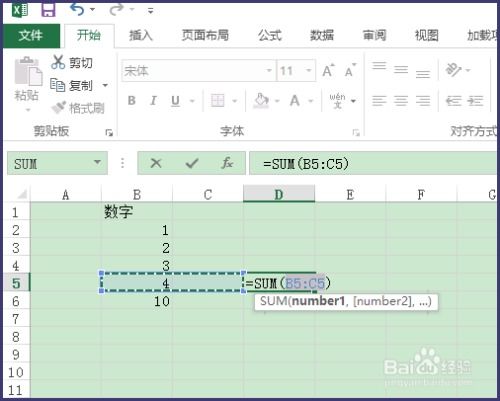
1 SUMIFS函数
如果你想要同时满足多个条件,可以使用 SUMIFS 函数,其语法如下:
=SUMIFS(sum_range, criteria_range1, criteria1, [criteria_range2, criteria2], ...)2 SUMPRODUCT函数
如果你有一个二维数组并想根据某个标准进行求和,可以使用 SUMPRODUCT 函数,它的基本语法是:
=SUMPRODUCT(array1, array2, ..., arrayN)实践操作示例
为了进一步说明,这里提供一个实际操作的例子。
示例数据: | 产品名称 | 销售额 | |----------|--------| | A | 10 | | B | 20 | | C | 15 | | A | 18 | | D | 25 |
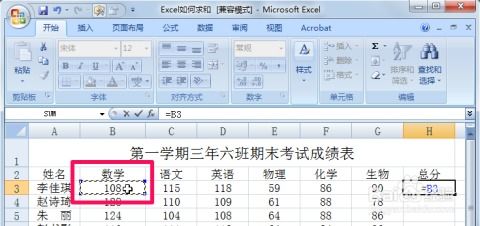
步骤:
- 在E1单元格输入分类列(即产品名称),在F1单元格输入数值列(即销售额)。
- 在G1单元格输入公式,使用SUMIF函数计算A产品(即等于"A"的行)的销售额:
=SUMIF($A$2:$A$6, "A", $B$2:$B$6)
通过上述步骤,你应该能够在Excel中成功地完成分组求和任务,希望这个教程能帮助到你!

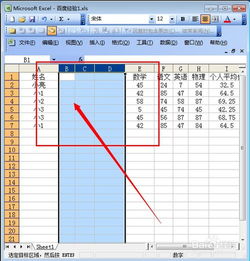

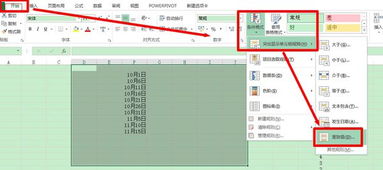
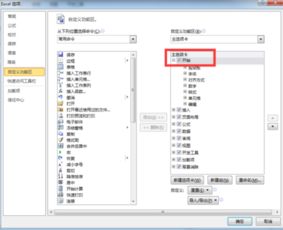

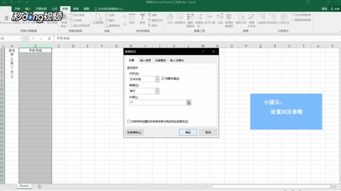
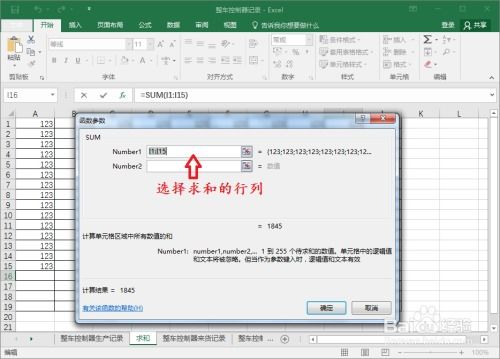
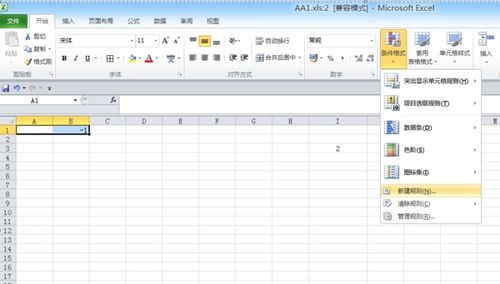

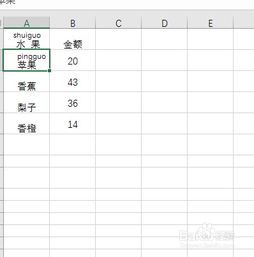
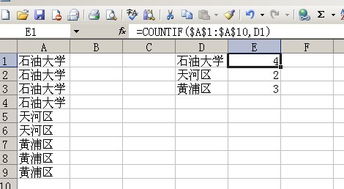
有话要说...